win7系统怎么一键重装?当我们的电脑使用久了,就会容易出现问题就要重装系统了。那么win7系统怎么一键重装呢?考虑到很多朋友还不清楚win7系统怎么一键重装。接下来小编为大家带来了win7系统一键重装的详细教程,有需要的小伙伴们快来看看吧!
1、首先我们打开小白一键重装系统,点击在线重装选择我们需要安装的win7系统,点击“安装此系统”。
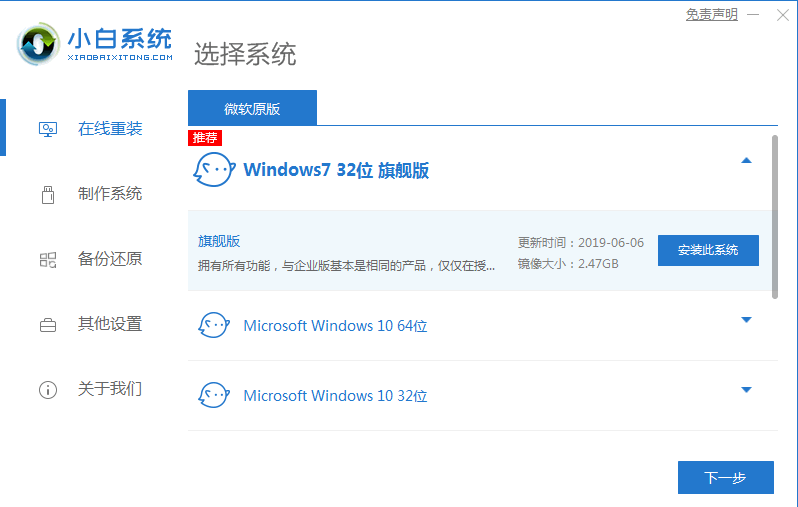
2、进入到下一个页面,我们勾选需要安装的系统软件,勾选完成后我们点击下一步。
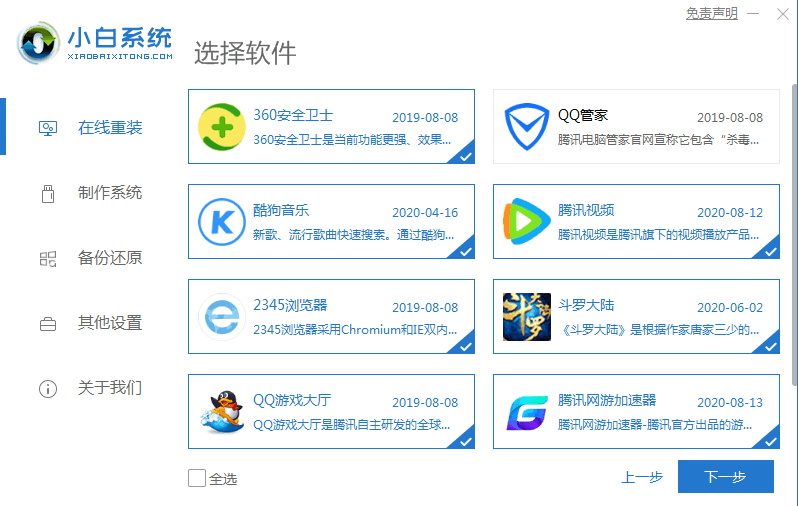
3、开始下载系统镜像文件及驱动,此时我们耐心等待安装完成即可。
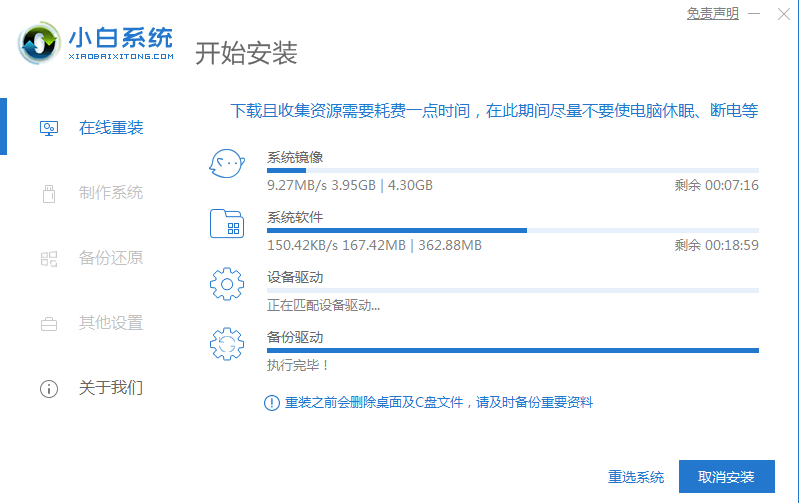
4、安装完成后会提示我们“立即重启”电脑。
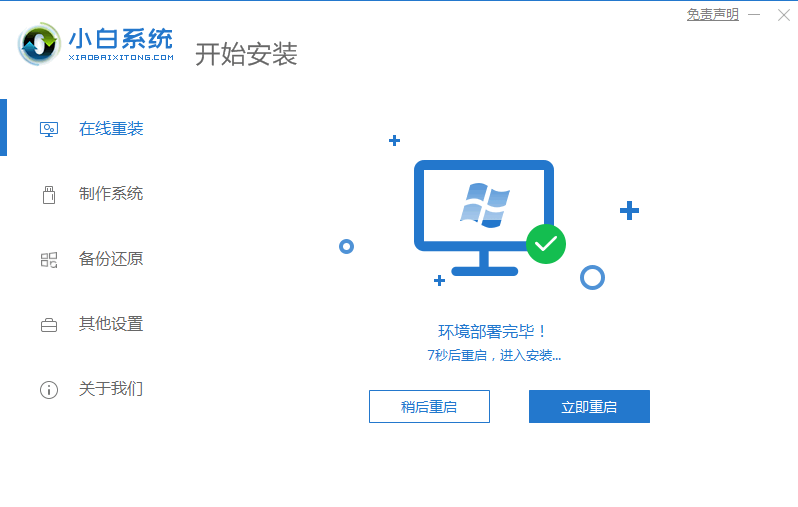
5、重启时进入到启动项页面我们选择第二个选项进入PE系统。
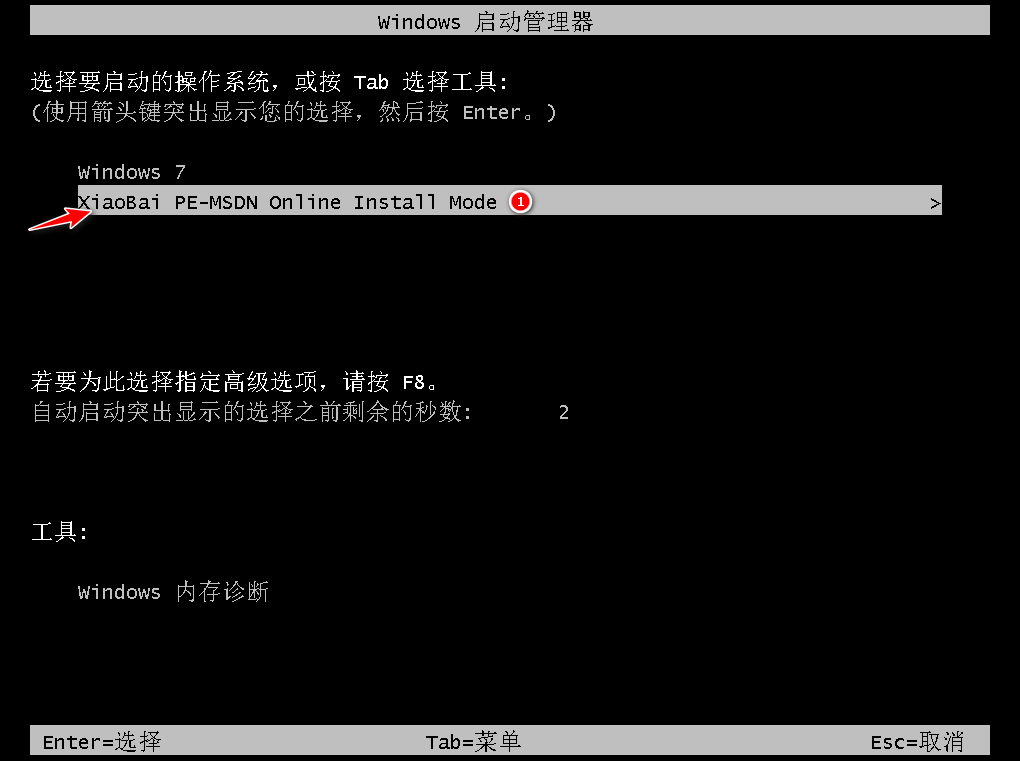
6、进入之后,打开我们的小白一键重装系统会进行自动安装镜像文件,我们只需耐心等待就好了。
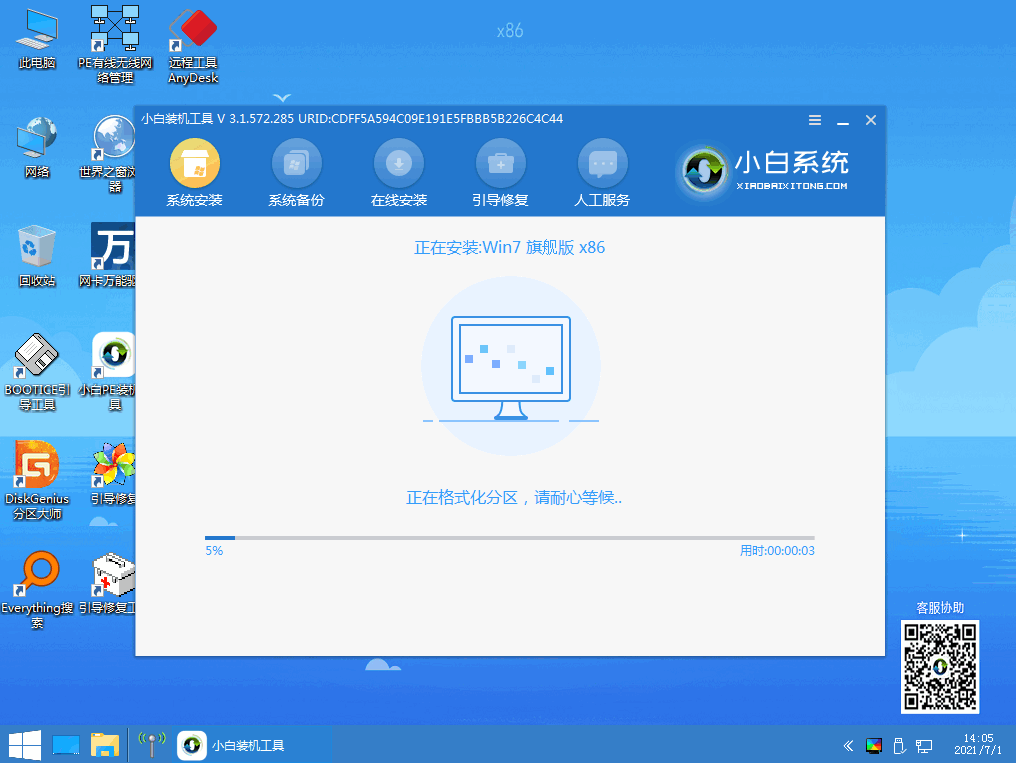
7、安装完成后,我们再次点击“立即重启”,当电脑进入到win7系统桌面时,安装就完成啦,接下来就可以使用win7专业版系统了。
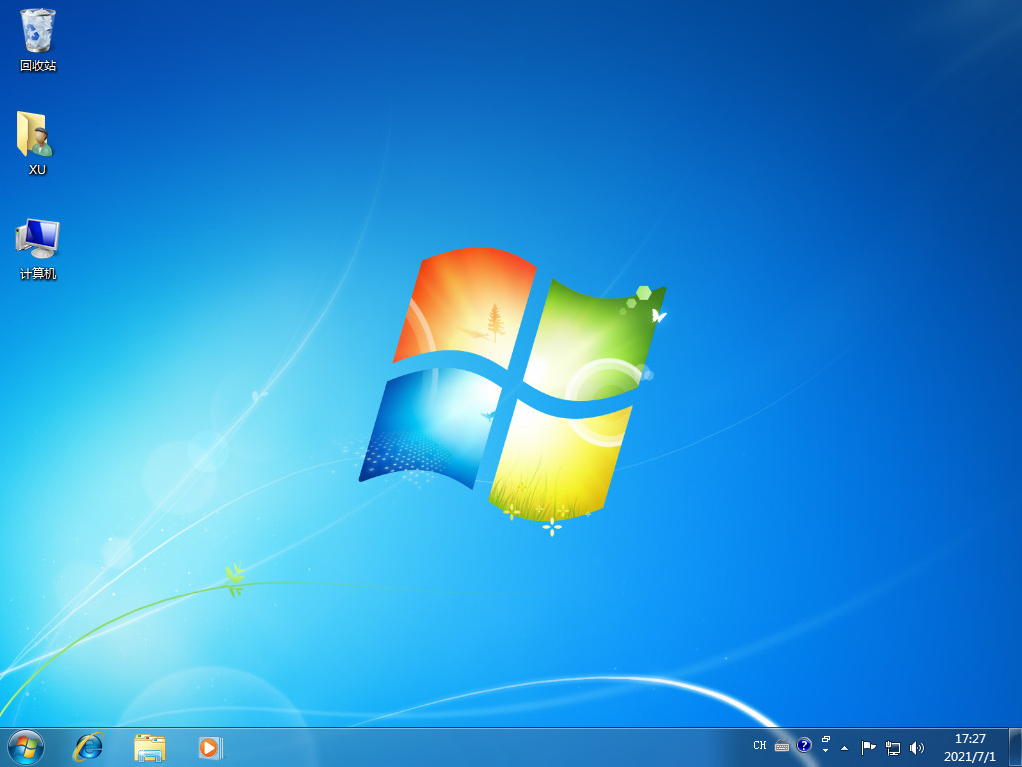
以上就是小编为大家整理的win7系统一键重装的详细教程,希望对大家有所帮助!